
Mac의 Numbers에서 다른 파일 포맷으로 내보내기
Numbers 스프레드시트의 복사본을 다른 포맷으로 저장하려면, 새로운 포맷으로 내보내십시오. 이 옵션은 스프레드시트를 다른 응용 프로그램으로 열 때나 다른 소프트웨어를 사용하는 사람에게 보내는 경우 유용합니다. 내보낸 스프레드시트에 적용된 변경사항은 원본에 영향을 미치지 않습니다.
참고: 원본 파일에 암호가 있는 경우 PDF, Excel 및 Numbers ’09 포맷으로 내보내는 파일에도 암호가 적용되며 암호를 변경하거나 제거할 수 있습니다.
Numbers 스프레드시트의 복사본을 다른 포맷으로 저장하기
스프레드시트를 열고 화면 상단의 파일 메뉴에서 파일 > 다음으로 내보내기 > [파일 포맷]을 선택하십시오.
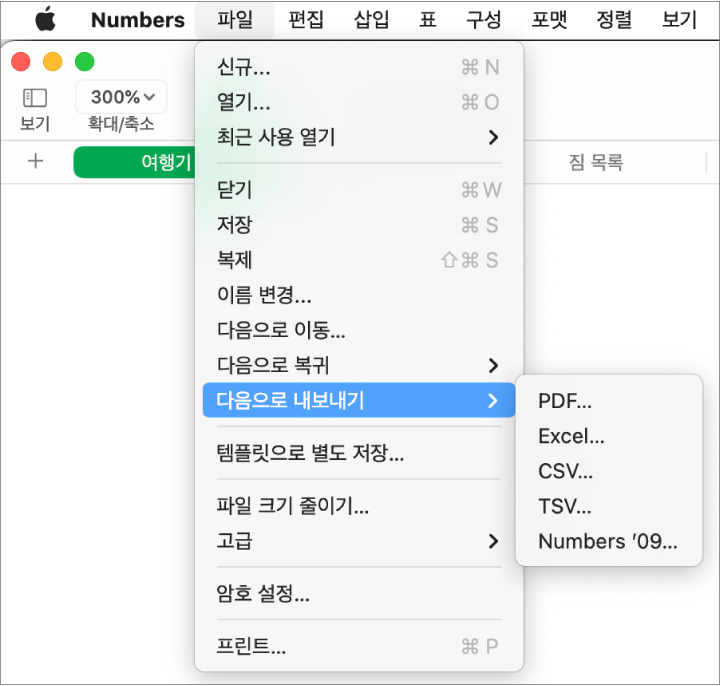
내보내기 설정을 지정하십시오.
PDF: 이 파일은 미리보기 및 Adobe Acrobat와 같은 응용 프로그램에서 열 수 있으며 편집이 가능한 경우도 있습니다. PDF의 페이지 레이아웃 옵션 및 이미지 품질을 선택하십시오(이미지 품질이 높을수록 파일 크기가 커짐). 보조 기술(예: VoiceOver)용으로 이미지, 그림, 오디오 또는 비디오 설명을 추가한 경우 이를 자동으로 내보냅니다. 주석을 포함하려면 ‘각 시트를 한 페이지에 맞게 조절’을 선택하고 주석 포함 체크상자를 선택합니다. 큰 표를 대상으로 손쉬운 사용 태그를 포함하려면 고급 옵션을 클릭하고 켬을 선택하십시오.
Excel: 워크시트를 표마다 생성할지 또는 시트마다 생성할지 선택하십시오. 워크시트를 표마다 생성할 경우 모든 표의 링크가 있는 요약 워크시트를 포함할 수 있습니다. 파일이 이전 버전의 Mircosoft Excel(1997-2004)과 호환 가능하게 하려면 고급 옵션을 클릭한 다음 팝업 메뉴에서 .xls를 선택하십시오.
CSV: 내보낸 파일에서 셀 내용이 쉼표로 구분된 값으로 표시됩니다. 각 표마다 파일을 생성할 것인지 또는 여러 개의 표를 하나의 파일로 통합할 것인지를 선택하십시오. 표 이름을 포함하려면 ‘표 이름 포함’ 체크상자를 선택하십시오. 텍스트 인코딩을 변경하려면 고급 옵션 옆의 펼침 화살표를 클릭하십시오.
TSV: 내보낸 파일에서 셀 내용이 탭 중단 지점으로 구분된 값으로 표시됩니다. 각 표마다 파일을 생성할 것인지 또는 여러 개의 표를 하나의 파일로 통합할 것인지를 선택하십시오. 표 이름을 포함하려면 ‘표 이름 포함’ 체크상자를 선택하십시오. 텍스트 인코딩을 변경하려면 고급 옵션 옆의 펼침 화살표를 클릭하십시오.
Numbers ’09: 이 포맷은 Mac용 Numbers 2.0부터 2.3까지 열 수 있습니다.
참고: 스프레드시트에 큰 표가 있으면 Numbers ’09로 내보내지 못할 수도 있습니다.
암호 체크상자가 있는 경우, 다음 중 하나를 수행하십시오.
암호 설정하기: ‘열려면 암호 필요’ 체크상자를 선택한 다음 암호를 입력하십시오. 암호는 내보낸 복사본에만 적용됩니다.
원본 스프레드시트 암호 유지하기: ‘열려면 암호 필요’ 체크상자가 선택되어 있는지 확인하십시오.
내보낸 복사본에 다른 암호 사용하기: 암호 체크상자를 선택하고 암호 변경을 클릭한 다음, 새로운 암호를 설정하십시오.
암호 없이 복사본 내보내기: ‘열려면 암호 필요’ 체크상자를 선택 해제하십시오.
다음을 클릭한 다음 스프레드시트의 이름을 입력하십시오(확장자는 자동으로 추가되기 때문에 .xls 또는 .csv와 같은 확장자는 입력할 필요 없음).
하나 이상의 태그(선택 사항)를 입력하십시오.
스프레드시트를 저장할 위치를 선택하려면, 위치 팝업 메뉴를 클릭한 다음 위치를 선택하고 내보내기를 클릭하십시오.
다른 위치를 보려면 위치 팝업 메뉴 옆에 있는 화살표를 클릭하십시오.